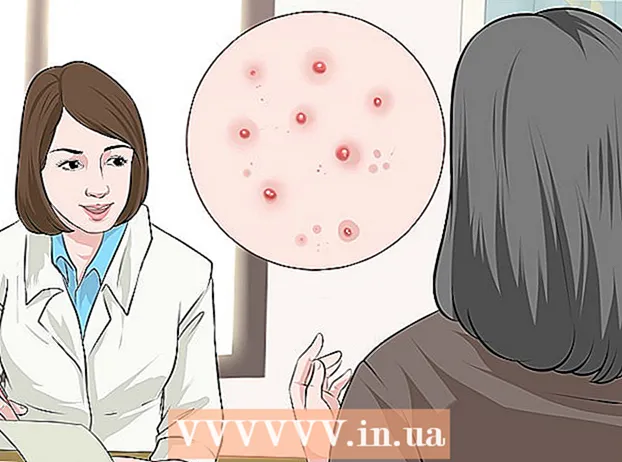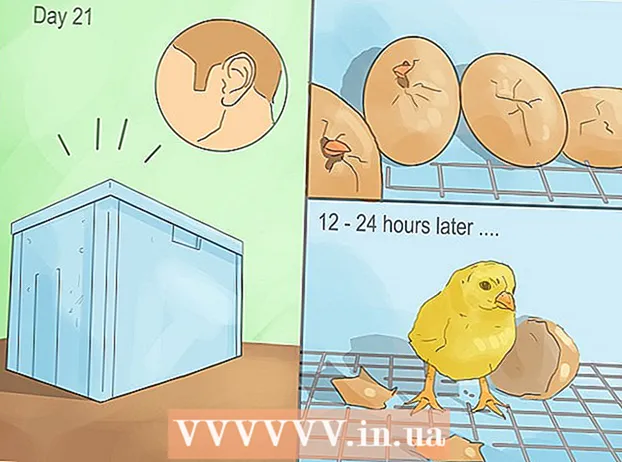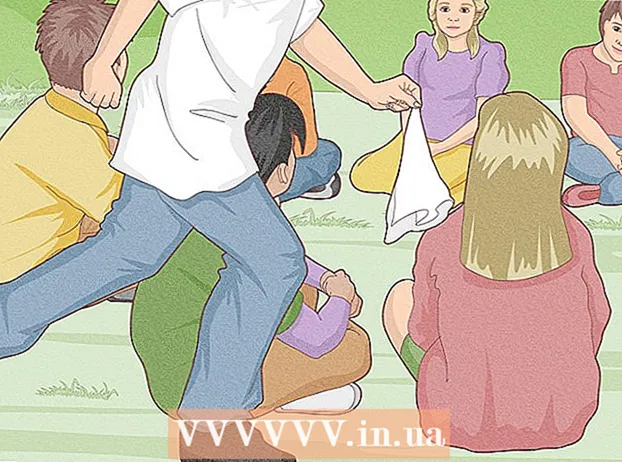著者:
Eric Farmer
作成日:
5 行進 2021
更新日:
1 J 2024

コンテンツ
- ステップ
- 方法1/3:コンピューター上のサブスクライバーのリストを表示する
- 方法2/3:iPhoneサブスクライバーの数を表示する
- 方法3/3:Androidサブスクライバーの数を表示する
- チップ
- 警告
このwikiHowの記事では、YouTubeチャンネルに登録しているユーザーのリストを表示する方法を紹介します。モバイルアプリから加入者の詳細なリストを表示することはできませんが、加入者の数は表示できます。
ステップ
方法1/3:コンピューター上のサブスクライバーのリストを表示する
 1 サイトを開く Youtube. Googleアカウントにサインインしている場合は、個人のYouTubeホームページに移動します。
1 サイトを開く Youtube. Googleアカウントにサインインしている場合は、個人のYouTubeホームページに移動します。 - Googleアカウントにサインインしていない場合は、 入るには 右側のページの上部で、メールアドレスとパスワードを入力し、をクリックします 入るには.
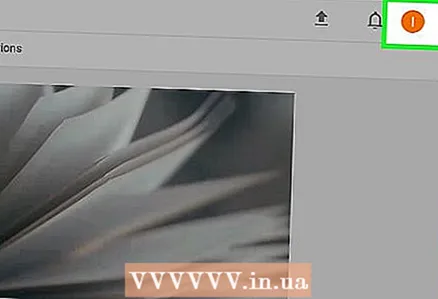 2 プロフィール写真をクリックしてください。 YouTubeページの右上隅にあります。
2 プロフィール写真をクリックしてください。 YouTubeページの右上隅にあります。 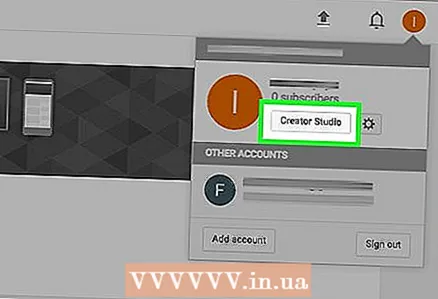 3 CreativeStudioをクリックします。 このオプションは、ドロップダウンメニューの名前の下に表示されます。これにより、チャンネル統計ページが開きます。
3 CreativeStudioをクリックします。 このオプションは、ドロップダウンメニューの名前の下に表示されます。これにより、チャンネル統計ページが開きます。 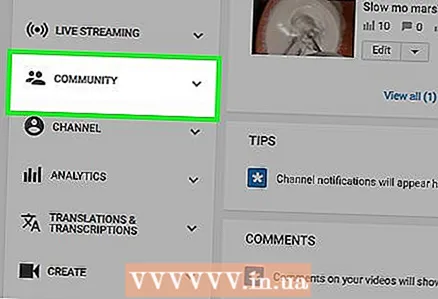 4 [コミュニティ]をクリックします。 このタブは、画面の左側、タブの下にあります 生放送.
4 [コミュニティ]をクリックします。 このタブは、画面の左側、タブの下にあります 生放送. 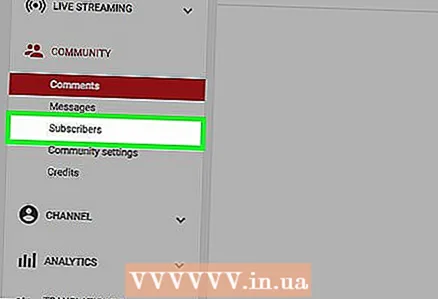 5 サブスクライバーを選択します。 このアイテムはタブにあります コミュニティ、画面の左側にあります。
5 サブスクライバーを選択します。 このアイテムはタブにあります コミュニティ、画面の左側にあります。 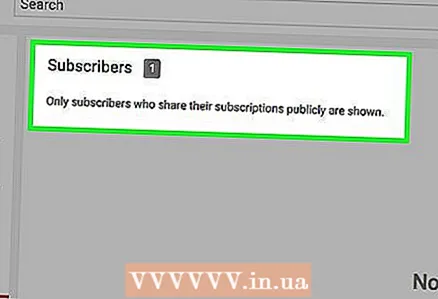 6 チャンネルのチャンネル登録者のリストを表示します。 このページには、あなたのチャンネルを公に購読しているすべての購読者が表示されます。
6 チャンネルのチャンネル登録者のリストを表示します。 このページには、あなたのチャンネルを公に購読しているすべての購読者が表示されます。 - ボタンをクリックすると、サブスクライバーを整理できます。 ▼ [フォロワー]ページの右上隅で、並べ替え方法を選択します(たとえば、 最後 また 人気).
- サブスクライバーがいない場合、ページには「表示するサブスクライバーがありません」と表示されます
方法2/3:iPhoneサブスクライバーの数を表示する
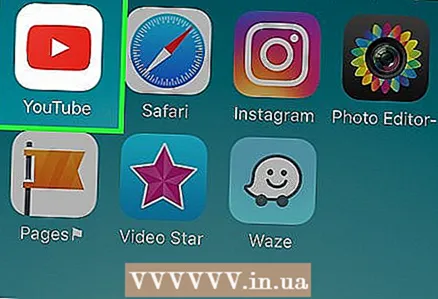 1 YouTubeを開きます。 アプリのアイコンは、中央に白い再生ボタンがある赤い長方形のように見えます。
1 YouTubeを開きます。 アプリのアイコンは、中央に白い再生ボタンがある赤い長方形のように見えます。 - ログインを求められた場合は、 Googleアカウントでサインインします..。これを行うには、メールアドレス(メールアドレス)とパスワードを入力し、[ 入るには.
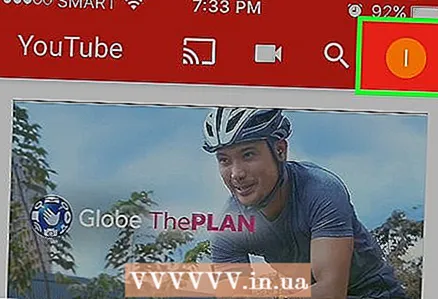 2 プロフィールアイコンをクリックします。 画面の右上隅にあります。
2 プロフィールアイコンをクリックします。 画面の右上隅にあります。 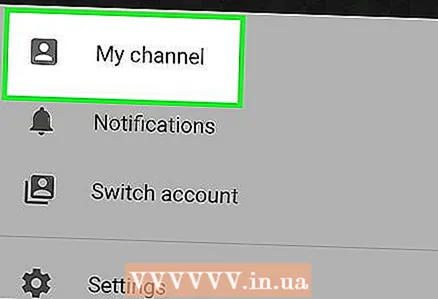 3 [マイチャンネル]をクリックします。 このオプションはページの上部にあります。それをクリックすると、チャンネルページが開き、チャンネル登録者数が表示されます。ページ上部の「サブスクライバー」という単語の反対側に表示され、チャンネルのパブリックサブスクライバーの数を示します。
3 [マイチャンネル]をクリックします。 このオプションはページの上部にあります。それをクリックすると、チャンネルページが開き、チャンネル登録者数が表示されます。ページ上部の「サブスクライバー」という単語の反対側に表示され、チャンネルのパブリックサブスクライバーの数を示します。
方法3/3:Androidサブスクライバーの数を表示する
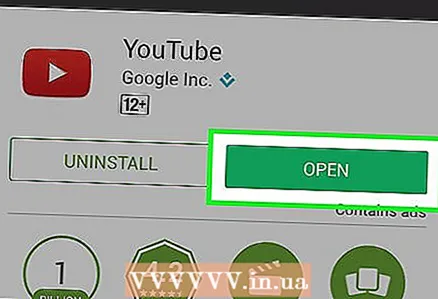 1 YouTubeを開きます。 アプリのアイコンは、中央に白い再生ボタンがある赤い長方形のように見えます。
1 YouTubeを開きます。 アプリのアイコンは、中央に白い再生ボタンがある赤い長方形のように見えます。 - サインインするように求められた場合は、サインインしてください グーグルアカウントを使用して..。これを行うには、メールアドレス(メールアドレス)とパスワードを入力し、[ 入るには.
 2 人のシルエットをクリックします。 画面の右上隅にあります。
2 人のシルエットをクリックします。 画面の右上隅にあります。 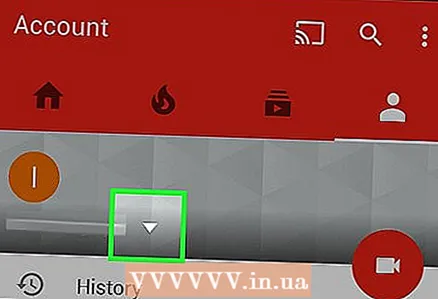 3 ▼ボタンを押します。 画面上部の名前の右側にあります。
3 ▼ボタンを押します。 画面上部の名前の右側にあります。 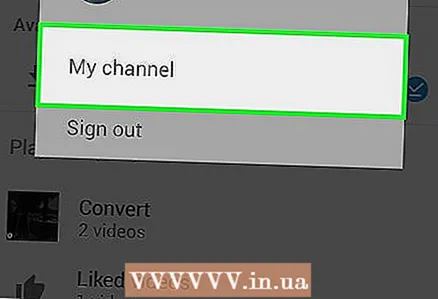 4 [マイチャンネル]をクリックします。 ドロップダウンボックスの下部にあります。それをクリックすると、あなたのチャンネルに移動します-そこであなたは購読者の数を見ることができます、それはページの上部にあるあなたの名前の下に示されています。
4 [マイチャンネル]をクリックします。 ドロップダウンボックスの下部にあります。それをクリックすると、あなたのチャンネルに移動します-そこであなたは購読者の数を見ることができます、それはページの上部にあるあなたの名前の下に示されています。
チップ
- プライバシー設定でサブスクライバーリストへの公開が制限されているユーザーは、サブスクライバーリストに表示されません。
警告
- YouTubeは、チャンネル登録者数が間違って表示されることがあることで有名です。そのため、チャンネル登録者の一部が突然消えた場合でも、慌てないでください。